Sous ce terme barbare se trouve le concept de redessiner le maillage afin de le simplifier ou de le réorganiser différemment pour pouvoir l’utiliser dans un domaine particulier: impression 3d, animation, peinture de texture, etc
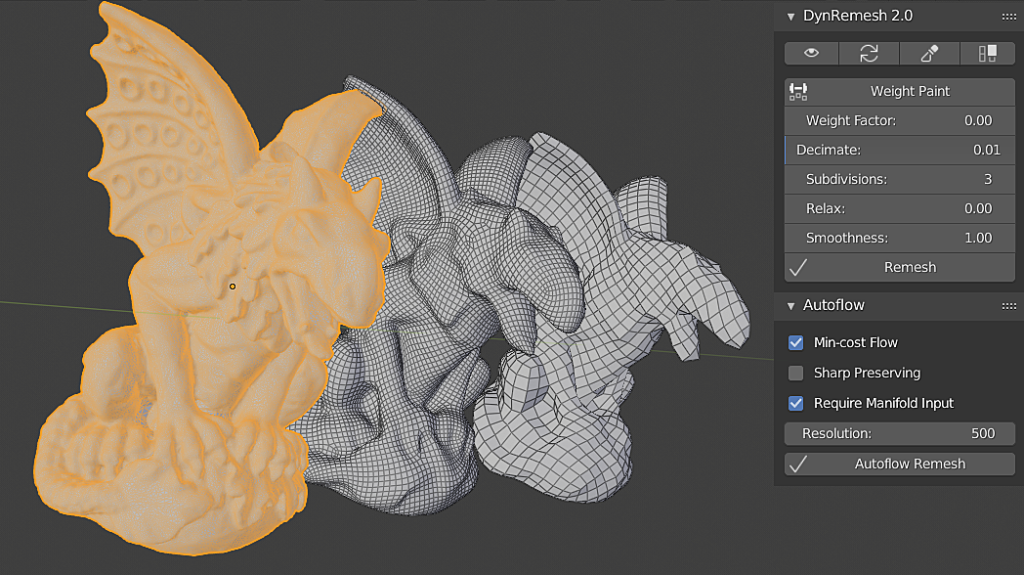
I/ Les cas d’utilisation de Retopology
A/ Importation d’un fichier venant d’un programme externe à Blender
En important un fichier venant d’une autre application il sera fort probable que le maillage ne correspondra pas au besoin de modifications futures par Blender.
B/ Simplification de la géométrie
Une technique courante est de modéliser 1 objet avec 2 maillages différents. Un maillage peut gourmand ou ‘lowpoly‘ qui sera utilisé pour l’animation, les assets de jeux vidéos.. Et un maillage beaucoup plus détaillé qui servira à générer les textures ou des rendus réalistes. Pour cette technique un addon existe et permet de visualiser les 2 maillages en même temps : Draw XRay. A noter que dans la version 2.9 on peut éditer 2 objets en même temps et donc venir plus facilement faire correspondre des points de maillage.
C/ Toutes les réponses en Anglais
II/ Outils de base de Blender
Blender dispose de tous les outils pour créer ou corriger un maillage. Cela dit si on part dans l’optique de partir de 0 il est vivement conseillé de bien réfléchir à l’organisation de son maillage avant de modéliser si on ne veut pas perdre un temps fou à le modifier ensuite.
A noter que créer une belle topologie peut être chez certaines personnes la quête du Graal et vous trouverez d’innombrables prises de becs entre utilisateurs de Blender à ce sujet car il y a 2 concepts différents. En fait personne à tort ou raison : il y a un juste milieu à trouver sur la beauté d’un maillage mais tout dépend de l’utilisation finale de l’objet.. Aux cas extrêmes :
Pour un projet de simple image qui sera retravaillée derrière sous Gimp ou Photoshop on se moquera que des maillages s’intersectent, qu’il y ait des segments isolés, etc tant que le rendu final convient cela ne sert à rien de perdre du temps à faire des formes parfaites qui ne seront utilisées qu’une seule fois…
Pour un projet d’animation ou des assets de jeux vidéos il faudra être beaucoup plus rigoureux et penser le maillage en prenant en comptes les déformations que subiront les objets quand on leur donnera vie..
Pour un projet d’impression 3d il faudra un maillage pur et fermé avec des surfaces correctement orientée.
A/ En simplifiant la géométrie
On peut reprendre manuellement le modèle et utiliser les fonctions de merge dissolve par arêtes ou de faces pour limiter le nombre de vertex. De même sur certains maillages on peut utiliser des smooth vertex qui va détendre la géométrie et la rendre plus progressive.
B/ En créant un nouvel objet calqué sur l’ancien
Recréer une topologie peut se faire en recréant un nouvel objet par dessus l’ancien.
Depuis que le mode multi-editing existe on peut en effet redessiner le maillage avec l’outil polybuild dans un nouvel objet tout en venant s’accrocher sur l’ancien!
C/ Par destruction
Une solution plus brutale mais qui peut fonctionner suivant l’effet voulu est de laisser Blender simplifier le modèle. On peut utiliser des fonctions destructives comme decimate ou des solutions réversibles (un modifier a été ajouté depuis la version 2.91 je crois : le -remesh modifier-).
https://docs.blender.org/manual/en/latest/modeling/modifiers/generate/remesh.html
Je commence juste l’apprentissage de Blender et cette partie étant plus en fin de projet, je dois avouer que je manque de pratique! Cet article se mettra sûrement à jour 😉
III/ les Addons
On ne va pas se mentir, créer un maillage correct est possible sans Addons mais il faut vraiment être très rigoureux et souvent quand on change de technique (en passant par exemple à la sculpture) ou qu’on retravaille X fois son modèle, on se retrouve souvent avec des maillages inutilisables et difficilement modifiables avec les fonctions de base de Blender. Heureusement cela a donné naissance à des addons qui faciliteront grandement les étapes fastidieuses et tout le monde trouvera son compte : du professionnel à l’amateur!
A/ RetopoFlow : payant et cher 86$
https://blendermarket.com/products/retopoflow/
B/ Tesselator : payant bon marché 8$50
https://blendermarket.com/products/tesselator
C/ DynRemesh 7$ / 18$
https://blendermarket.com/products/dynremesh-2
D/ instant-meshes : Gratuit mais indépendant
Un addon qui permet d’effectuer de la retopology mais qui est un outil externe à Blender. Pour pouvoir l’utiliser depuis Blender il faudra l’installer d’une façon un peu spéciale.
Bien descendre dans la page pour comprendre l’installation :
https://github.com/wjakob/instant-meshes
En mode rapide pour ceux qui sont sur Windows :
1 : téléchargez le zip : https://instant-meshes.s3.eu-central-1.amazonaws.com/Release/instant-meshes-windows.zip et dézipper l’exécutable à l’endroit où vous voulez l’utiliser.
2: télécharger l’add-on qui va faire la liaison entre l’exécutable et blender : il s’agit en fait d’un simple script perl : il faut donc cliquer avec le bouton droit de la souris et choisir ‘enregistrez la cible du lien sous‘ :
https://raw.githubusercontent.com/knekke/blender_addons/master/B28_InstantMeshesRemesh.py
3 : sous Blender dans les préférences sous addons vous choisissez alors ‘install’ , sélectionnez le fichier perl et paramétrez le chemin vers l’exécutable que vous avez téléchargé au point 1 et redémarrez Blender
Pour l’utiliser il faudra alors taper sur la touche F3 et rechercher instant-meshes


